
Invio a te
Per eseguire l'invio all'indirizzo e-mail (Invia e-mail)
Per eseguire l'invio all'indirizzo e-mail nell'ambiente di autenticazione utente (Scan to Me)
Invio al proprio indirizzo (Scan to Me)
Scan to Me
Selezionando il tasto [Me] visualizzato sulla schermata [Rubrica], è possibile inviare e-mail al proprio indirizzo e-mail. Effettuando il login sulla macchina che fornisce l'autenticazione utente, verrà visualizzato il tasto [Me] sulla schermata [Rubrica]. Il tasto [Me] è assegnato a un indirizzo e-mail del login utente. Per utilizzare questa funzione non è necessario registrare il proprio indirizzo e-mail nella rubrica.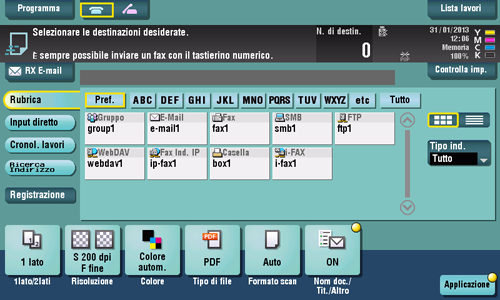
Operazioni necessarie per usare questa funzione (per l'amministratore)
Registrazione di un indirizzo e-mail nelle informazioni di registrazione dell'utente.
La procedura di registrazione è illustrata tramite Web Connection. Per informazioni dettagliate, fare riferimento a Qui.
Se si usa Active Directory quale server di autenticazione, registrare l'indirizzo e-mail dell'utente in Active Directory.
Flusso operativo
Caricare l'originale.
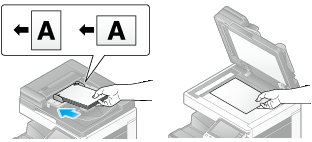
Inserire le informazioni utente ed effettuare il login sulla macchina.
Per maggiori dettagli sulla procedura di accesso, fare riferimento a Qui.
Premere [Scan/fax].
Selezionare [Me].
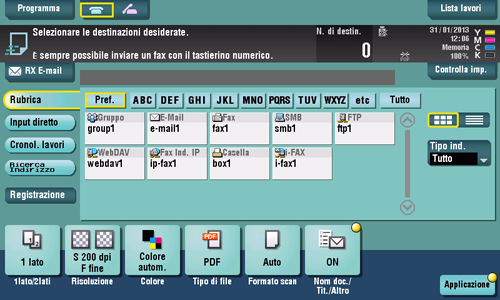
Configurare le impostazioni dell'opzione di Scansione, come richiesto.
Premere il tasto Avvio.
Toccare [Controlla imp.] prima dell'invio, e se necessario verificare la destinazione e le impostazioni.
Per effettuare nuovamente le operazioni di specifica delle destinazioni oppure le impostazioni dell'opzione, premere Reset.
Ha inizio la trasmissione.
Se si preme il tasto Stop mentre si scansiona un originale, la scansione viene interrotta e viene visualizzato un elenco dei lavori interrotti. Per annullare la scansione dell'originale eliminare i lavori non attivi dall'elenco.
Per inviare a una cartella condivisa nel computer (Invio SMB)
Per inviare a una cartella condivisa nel server nell'ambiente Active Directory (Scan to Home)
Invio al computer (Scan to Home)
Scan to Home
Effettuando il login sulla macchina con autenticazione utente ivi installata e utilizzando Active Directory come server di autenticazione, verrà visualizzato il tasto [Home] sulla schermata della [Rubrica].
Per inviare dati dell'originale scansionato a una cartella condivisa sul server del proprio computer, selezionare il tasto [Home].
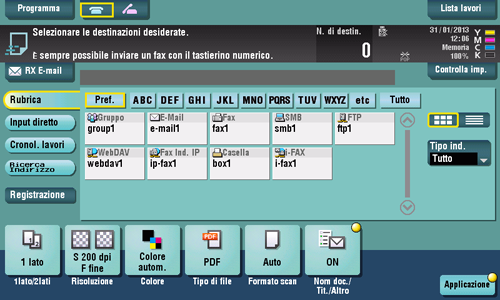
Operazioni necessarie per usare questa funzione (per l'amministratore)
Abilitare la funzione Scan to Home.
Il metodo di configurazione dell'impostazione viene spiegato utilizzando Web Connection. Per informazioni dettagliate, fare riferimento a Qui.
Flusso operativo
Caricare l'originale.
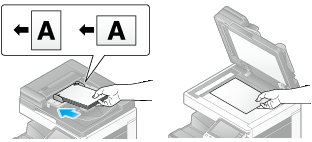
Inserire le informazioni utente ed effettuare il login sulla macchina.
Per maggiori dettagli sulla procedura di accesso, fare riferimento a Qui.
Premere [Scan/fax].
Selezionare [Home].
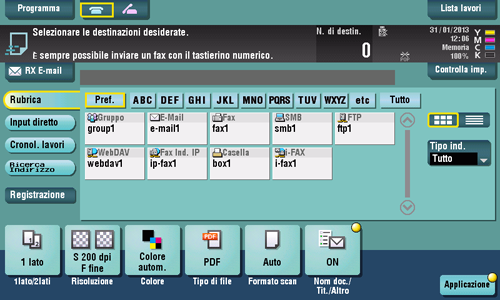
Configurare le impostazioni dell'opzione di Scansione, come richiesto.
Premere il tasto Avvio.
Toccare [Controlla imp.] prima dell'invio, e se necessario verificare la destinazione e le impostazioni.
Per effettuare nuovamente le operazioni di specifica delle destinazioni oppure le impostazioni dell'opzione, premere Reset.
Ha inizio la trasmissione.
Se si preme il tasto Stop mentre si scansiona un originale, la scansione viene interrotta e viene visualizzato un elenco dei lavori interrotti. Per annullare la scansione dell'originale eliminare i lavori non attivi dall'elenco.
Per salvare in una memoria USB
Salvare i dati acquisiti con la scansione su una memoria USB
Preparazione necessaria per usare questa funzione (per l'amministratore)
Abilitare il salvataggio dei file sulla memoria USB.
La memorizzazione dei file su una memoria USB è disabilitata in modo predefinito per prevenire la sottrazione dei dati.
Per le impostazioni di sistema per il funzionamento della memoria USB, fare riferimento a Qui.
Flusso operativo
Caricare l'originale.
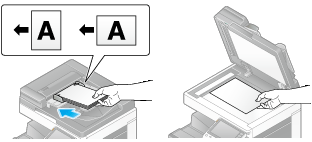
Inserire un dispositivo di memoria USB nella porta USB della macchina.
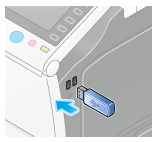

Durante l'avvio della macchina, non inserire o rimuovere la periferica di memoria USB nella/dalla porta USB.
Non inserire una periferica di memoria USB nella porta USB vicino al pannello posteriore della macchina.
Premere [Salva un documento nella memoria esterna].
È inoltre possibile salvare i file selezionando il modo Funzionamento casella utente e premendo [Sistema] - [Memoria esterna] - [Registra].
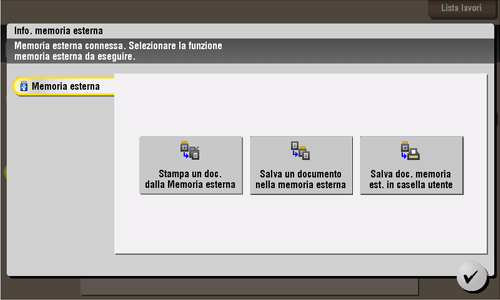
Impostare le opzioni di salvataggio file, se necessario.
Per le impostazioni opzionali dettagliate, fare riferimento a Qui.

Premere il tasto Avvio.
Il file è salvato.
Una volta completata l'operazione, togliere il dispositivo di memoria USB dalla porta della macchina.
Per utilizzare sul PC dei file memorizzati sulla memoria USB, è sufficiente inserire la memoria USB nella porta USB del PC.

